Auteur:
Clyde Lopez
Denlaod Vun Der Kreatioun:
24 Juli 2021
Update Datum:
1 Juli 2024

Inhalt
- Schrëtt
- Deel 1 vun 3: Wéi erstellt Dir e bootbaren USB Flash Drive oder Disk
- Deel 2 vun 3: Wéi bereet een sech op den Installatiounsprozess vir
- Deel 3 vun 3: Wéi installéiere ech Windows 7
- Tipps
- Warnungen
Dësen Artikel weist Iech wéi Dir Windows 7 ouni Installatiounsdisk installéiere kënnt. Fir dëst ze maachen, braucht Dir e Produktschlëssel an en eidelen USB Drive (Flash Drive) oder eidel DVD.
Schrëtt
Deel 1 vun 3: Wéi erstellt Dir e bootbaren USB Flash Drive oder Disk
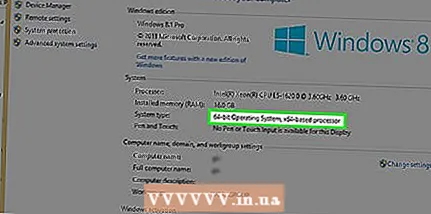 1 Fannt d'Bittkapazitéit vun Ärem Computer eraus. Fir déi richteg Versioun vu Windows 7 erofzelueden, musst Dir de CPU Bit kennen (32-Bit oder 64-Bit).
1 Fannt d'Bittkapazitéit vun Ärem Computer eraus. Fir déi richteg Versioun vu Windows 7 erofzelueden, musst Dir de CPU Bit kennen (32-Bit oder 64-Bit).  2 Fannt Äre Windows 7 Produktschlëssel. Dëst ass de 25 Zeeche Schlëssel deen Dir mat Ärer Kopie vu Windows 7. kritt hutt Normalerweis ass de Produktschlëssel um Enn vun Ärem Laptop oder an der Këscht mat Ärem Windows 7 Installatiounsdisk.
2 Fannt Äre Windows 7 Produktschlëssel. Dëst ass de 25 Zeeche Schlëssel deen Dir mat Ärer Kopie vu Windows 7. kritt hutt Normalerweis ass de Produktschlëssel um Enn vun Ärem Laptop oder an der Këscht mat Ärem Windows 7 Installatiounsdisk. - Wann Dir Är Kopie vu Windows 7 online aktivéiert hutt, héchstwahrscheinlech hutt Dir eng E -Mail vu Microsoft kritt mat der Bestätegung vun der Aktivatioun an engem Produktschlëssel.
- Wann Dir de Produktschlëssel net op Pabeier fannt, fannt Dir en op Ärem Computer mat der Kommandozeil oder Software.
 3 Wielt eng Installatiounsmethod. Dir kënnt de System vun engem bootable USB Flash Drive oder DVD installéieren. Am Fall vun engem Flash Drive muss seng Kapazitéit op d'mannst 4 GB sinn.
3 Wielt eng Installatiounsmethod. Dir kënnt de System vun engem bootable USB Flash Drive oder DVD installéieren. Am Fall vun engem Flash Drive muss seng Kapazitéit op d'mannst 4 GB sinn. - Wann Dir vun enger Disk installéiere wëllt, gitt sécher datt Dir en opteschen Drive op Ärem Computer installéiert hutt. Fir dëst ze maachen, kuckt no dem "DVD" Logo op oder no beim Drive Schacht.
- Wann Äre Computer keen DVD Drive huet, kënnt Dir keng DVD verbrennen.
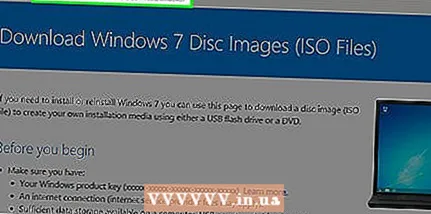 4 Öffnen d'Download Säit Windows 7. Dëst ass déi offiziell Säit wou Dir d'Windows 7 Bild eroflueden kënnt.
4 Öffnen d'Download Säit Windows 7. Dëst ass déi offiziell Säit wou Dir d'Windows 7 Bild eroflueden kënnt.  5 Scroll erof a gitt Äre Produktschlëssel an. Fannt d'Textbox "Gitt Äre Produktschlëssel" ënnen op der Säit; klickt op dëst Feld a gitt de 25-Zeeche Produktschlëssel, deen Dir virdru fonnt hutt.
5 Scroll erof a gitt Äre Produktschlëssel an. Fannt d'Textbox "Gitt Äre Produktschlëssel" ënnen op der Säit; klickt op dëst Feld a gitt de 25-Zeeche Produktschlëssel, deen Dir virdru fonnt hutt.  6 Klickt op Schecken. Et ass e bloe Knäppchen ënner dem Produktschlëssel Textfeld. De Produktschlëssel gëtt verifizéiert an Dir gitt op d'Sproochauswiel Säit bruecht.
6 Klickt op Schecken. Et ass e bloe Knäppchen ënner dem Produktschlëssel Textfeld. De Produktschlëssel gëtt verifizéiert an Dir gitt op d'Sproochauswiel Säit bruecht. 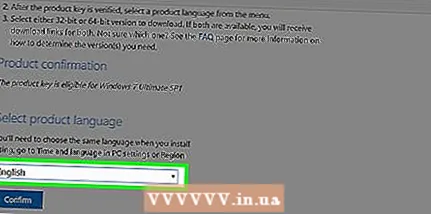 7 Wielt Sprooch. Öffnen der Dropdown-Lëscht "Wielt eng Sprooch" a klickt op déi erfuerderlech Sprooch.
7 Wielt Sprooch. Öffnen der Dropdown-Lëscht "Wielt eng Sprooch" a klickt op déi erfuerderlech Sprooch.  8 Klickt op Confirméieren. Dëse Knäppchen ass ënner der Dropdown-Lëscht mat Sproochen.
8 Klickt op Confirméieren. Dëse Knäppchen ass ënner der Dropdown-Lëscht mat Sproochen. 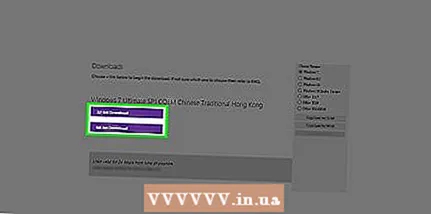 9 Wielt d'Bild fir erofzelueden. Klickt op 64-Bit oder 32-Bit (an der Mëtt vun der Säit). D'Versioun vum Systembild muss mat der Bitness vum Computer passen. Den Download vum Systembild fänkt un.
9 Wielt d'Bild fir erofzelueden. Klickt op 64-Bit oder 32-Bit (an der Mëtt vun der Säit). D'Versioun vum Systembild muss mat der Bitness vum Computer passen. Den Download vum Systembild fänkt un. - De Browser kann Iech froen en Dossier ze spezifizéieren fir d'Datei erofzelueden oder den Download ze bestätegen.
 10 Waart bis d'Datei op Äre Computer erofgeluede gëtt. De Windows 7 Bild start am ISO Format. Wann den Download fäerdeg ass, kann d'ISO Datei am Downloaddossier fonnt ginn (zum Beispill am Downloads Dossier).
10 Waart bis d'Datei op Äre Computer erofgeluede gëtt. De Windows 7 Bild start am ISO Format. Wann den Download fäerdeg ass, kann d'ISO Datei am Downloaddossier fonnt ginn (zum Beispill am Downloads Dossier).  11 Erstellt e bootbaren USB Stick oder Disk. Da schreift d'Bild vu Windows 7 op den USB Flash Drive / Disk.
11 Erstellt e bootbaren USB Stick oder Disk. Da schreift d'Bild vu Windows 7 op den USB Flash Drive / Disk. - Flash Drive: wielt d'ISO Datei, klickt Ctrl+Cfir et ze kopéieren, klickt op den Numm vun Ärem Flash Drive uewe lénks vun der Fënster, a klickt duerno Ctrl+Vfir d'Datei op den USB Stick anzeginn.
- DVD disc: Wielt d'ISO Datei am Explorer, klickt op "Burn disc image" a klickt dann op "Burn" um Enn vun der Pop-up Fënster.
- Och d'ISO Datei kann op Disk verbrannt ginn Windows 10.
Deel 2 vun 3: Wéi bereet een sech op den Installatiounsprozess vir
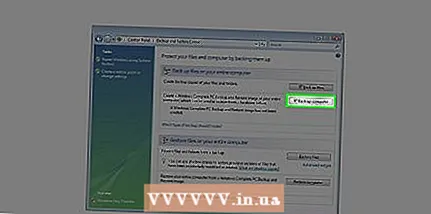 1 Backup Är Dateien. Déi meescht modern Betribssystemer erlaben Iech Benotzerdateien ze konservéieren wärend der Systeminstallatioun, awer mir empfeelen e Backup vun Äre Dateien am Fall wou eppes falsch leeft.
1 Backup Är Dateien. Déi meescht modern Betribssystemer erlaben Iech Benotzerdateien ze konservéieren wärend der Systeminstallatioun, awer mir empfeelen e Backup vun Äre Dateien am Fall wou eppes falsch leeft.  2 Setzt e bootbaren USB Drive oder DVD an Ärem Computer.
2 Setzt e bootbaren USB Drive oder DVD an Ärem Computer.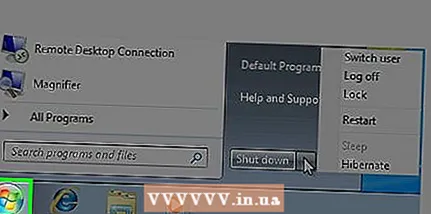 3 Reboot Äre Computer. Klickt Start
3 Reboot Äre Computer. Klickt Start  am ënneschten lénksen Eck vum Écran, klickt dann op de Pfeil riets vun der Auszeschalten Optioun a klickt Neistart.
am ënneschten lénksen Eck vum Écran, klickt dann op de Pfeil riets vun der Auszeschalten Optioun a klickt Neistart.  4 Dréckt de Schlëssel fir an de BIOS anzeginn. Maacht dëst ier Dir de System booten. Normalerweis ass dëse Schlëssel Esc, Läschen oder F2, awer op Ärem Computer kann dëse Schlëssel anescht sinn. Dréckt de Schlëssel bis de BIOS opmaacht.
4 Dréckt de Schlëssel fir an de BIOS anzeginn. Maacht dëst ier Dir de System booten. Normalerweis ass dëse Schlëssel Esc, Läschen oder F2, awer op Ärem Computer kann dëse Schlëssel anescht sinn. Dréckt de Schlëssel bis de BIOS opmaacht. - Wann Dir de Moment verpasst hutt fir an de BIOS anzeginn, start Äre Computer nei a probéiert et nach eng Kéier.
- De BIOS Schlëssel gëtt fir eng Sekonn um Enn vum Écran an der Linn "Press X fir anzeginn" ugewisen.
- Fir erauszefannen wéi ee Schlëssel dréckt, liest d'Instruktioune (op Pabeier oder online) fir Äre Computer oder Motherboard.
 5 Fannt d'Boot Order Sektioun. D'BIOS Interface ka vu Computer zu Computer variéieren, awer benotzt d'Pfeiltasten fir an d'Boot Uerdnung oder Boot Optiounen Sektioun (oder Tab) ze navigéieren.
5 Fannt d'Boot Order Sektioun. D'BIOS Interface ka vu Computer zu Computer variéieren, awer benotzt d'Pfeiltasten fir an d'Boot Uerdnung oder Boot Optiounen Sektioun (oder Tab) ze navigéieren. - An e puer BIOS Versiounen ass d'Boot Order Sektioun ënner der Tab "Advanced Options".
- An e puer BIOS Versiounen ass d'Boot Order Sektioun op der Heem Säit.
 6 Wielt eng Installatiounsoptioun. Benotzt d'Pfeiltasten fir USB ze wielen, Removable Storage oder gläichwäerteg fir e Flash Drive, oder wielt CD Drive oder gläichwäerteg fir eng Disk. Är Wiel hänkt dovun of ob Dir de System vun engem Flash Drive oder vun enger Disk installéiere wëllt.
6 Wielt eng Installatiounsoptioun. Benotzt d'Pfeiltasten fir USB ze wielen, Removable Storage oder gläichwäerteg fir e Flash Drive, oder wielt CD Drive oder gläichwäerteg fir eng Disk. Är Wiel hänkt dovun of ob Dir de System vun engem Flash Drive oder vun enger Disk installéiere wëllt.  7 Beweegt d'gewielte Optioun uewen op der Lëscht. Fir dëst ze maachen, dréckt e puer Mol +... Wann d'USB oder CD Optioun uewen op der Boot Order Lëscht ass, fënnt de Computer d'Windows 7 Installatiounsdatei.
7 Beweegt d'gewielte Optioun uewen op der Lëscht. Fir dëst ze maachen, dréckt e puer Mol +... Wann d'USB oder CD Optioun uewen op der Boot Order Lëscht ass, fënnt de Computer d'Windows 7 Installatiounsdatei. - In der Regel, am ënneschten rietsen Eck vum Écran gëtt et eng Lëscht vu Schlësselen mat enger Beschreiwung vun hiren Handlungen.
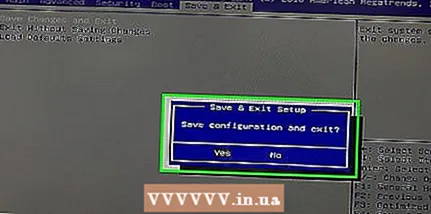 8 Späichert Astellungen a verléisst BIOS. Klickt op "Späicheren an Exit" (fënnt den entspriechende Schlëssel an der Lëscht am ënneschten rietsen Eck vum Écran) a waart bis de BIOS zou ass.
8 Späichert Astellungen a verléisst BIOS. Klickt op "Späicheren an Exit" (fënnt den entspriechende Schlëssel an der Lëscht am ënneschten rietsen Eck vum Écran) a waart bis de BIOS zou ass. - Dir musst Är Entscheedung bestätegen; Fir dëst ze maachen, wielt "Jo" an dréckt op de Schlëssel.
Deel 3 vun 3: Wéi installéiere ech Windows 7
 1 Dréckt all Taste wann Dir gefrot gëtt. De Systeminstallatiounsprozess fänkt un.
1 Dréckt all Taste wann Dir gefrot gëtt. De Systeminstallatiounsprozess fänkt un.  2 Kuckt d'Këscht nieft "Akzeptéieren" a klickt Weider. Dëst féiert Iech an d'Benotzungsbedéngungen fir d'Microsoft Software a fuert op déi nächst Säit.
2 Kuckt d'Këscht nieft "Akzeptéieren" a klickt Weider. Dëst féiert Iech an d'Benotzungsbedéngungen fir d'Microsoft Software a fuert op déi nächst Säit.  3 Deinstalléiert Är installéiert Kopie vu Windows 7. Wielt d'Festplack wou Windows 7 installéiert ass a klickt duerno op Ewechmaachen.
3 Deinstalléiert Är installéiert Kopie vu Windows 7. Wielt d'Festplack wou Windows 7 installéiert ass a klickt duerno op Ewechmaachen.  4 Klickt op Jowann gefrot. Déi installéiert Kopie vu Windows 7 gëtt vun Ärer Festplack geläscht.
4 Klickt op Jowann gefrot. Déi installéiert Kopie vu Windows 7 gëtt vun Ärer Festplack geläscht.  5 Wielt de Drive fir de System z'installéieren, a klickt duerno Weider. Klickt op déi eidel Disk vun där Dir just de System geläscht hutt.
5 Wielt de Drive fir de System z'installéieren, a klickt duerno Weider. Klickt op déi eidel Disk vun där Dir just de System geläscht hutt. 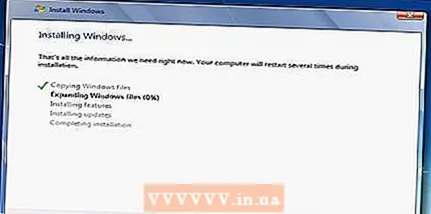 6 Windows 7 installéieren. Den Installatiounsprozess dauert vun e puer Minutten bis eng Stonn, ofhängeg vun der Geschwindegkeet vun Ärem Computer.
6 Windows 7 installéieren. Den Installatiounsprozess dauert vun e puer Minutten bis eng Stonn, ofhängeg vun der Geschwindegkeet vun Ärem Computer. - Wärend dem Installatiounsprozess gëtt de Computer e puer Mol nei gestart.
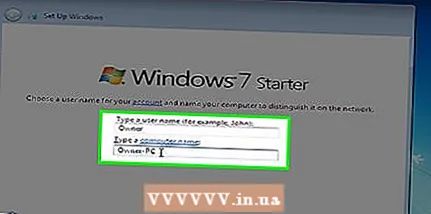 7 Gitt Äre Benotzernumm a klickt duerno Weider. Maacht dëst am Textfeld uewen an der Fënster.
7 Gitt Äre Benotzernumm a klickt duerno Weider. Maacht dëst am Textfeld uewen an der Fënster.  8 Gitt Äert Passwuert an dréckt dann Weider. Fëllt déi folgend Felder aus:
8 Gitt Äert Passwuert an dréckt dann Weider. Fëllt déi folgend Felder aus: - Gitt Äert Passwuert an (recommandéiert): gitt Passwuert an;
- Passwuert Confirmatioun: gitt d'Passwuert nach eng Kéier an;
- Gitt e Passwuert Hiweis: Gitt en Hiweis fir Äert Passwuert z'erënneren (fakultativ).
 9 Klickt op Benotzt Recommandéiert Astellungenwann gefrot. Windows wäert de Sécherheetsniveau upassen.
9 Klickt op Benotzt Recommandéiert Astellungenwann gefrot. Windows wäert de Sécherheetsniveau upassen.  10 Waart bis Windows 7 installéiert gëtt. Den Desktop erschéngt um Écran.
10 Waart bis Windows 7 installéiert gëtt. Den Desktop erschéngt um Écran.
Tipps
- Wann de System installéiert ass, verbënnt als éischt mam Internet.
- Wann d'Installatioun fäerdeg ass, konfiguréiert zousätzlech Astellunge wéi Zäit, Regioun, a Wireless Netzwierk.
Warnungen
- Am BIOS ännert keng Astellungen anescht wéi déi an dësem Artikel uginn.
- Wann Dir e Computer kaaft hutt Windows 7 scho installéiert, Microsoft erfuerdert Iech vläicht eng nei Kopie vu Windows 7 ze kafen.



